1台目の自作PCでブルースクリーンエラーが頻発するようになりましたので、急きょ年末年始に3台目のPCを自作することにしました。
老人ホームに強制入居させられるまでは自作PCを続ける予定ですので、しっかり記録に残していきたいと思います!!

※かめ(当記事の著者)の【PC自作の方針】を、記事をご覧になる前のご参考として列挙させていただきます。
- つるさん(当サイトのもう一人の管理人)とかめは、テレビやスマホの代わりに自作PCを1匹1台専用で利用している。
- インターネット検索とMicrosoft Officeが主な利用用途で、ゲームなどに必要な画像処理能力は不要。
- PCに組み込む部品や導入するソフトウェアを極力減らし、コストパフォーマンス重視のCPUを選定することで、低価格PCと同等の予算でPCの高速化と自主保全を目指す。
※1台目と2台目の自作PCはこちらの記事で紹介しています。
3台目の自作に至った経緯
以下のブルースクリーンエラーが、冬限定で頻発するようになりました…
- MEMORY MANAGEMENT
- KERNEL MODE HELP CORRUPTION
- KERNEL SECURITY CHECK FAILURE
- PAGE FAILURE NONPAGED AREA
- PAGE FAULT IN NONPAGED AREA
- SYSTEM THREAD EXCEPTION NOT HANDLED
- IRQL NOT LESS OR EQUAL
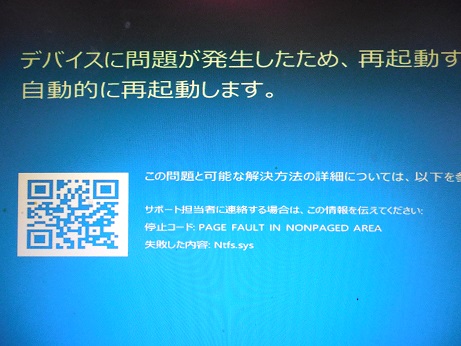
冬限定ということで、温度や湿度の低下による電子回路の物理的な不具合と判断しました。
HDDが原因かと思って交換してみたのですが解決には至らず、OSなどのシステムファイルを格納していたSSDもWindows10の立ち上げが困難な状態に追い込まれました…
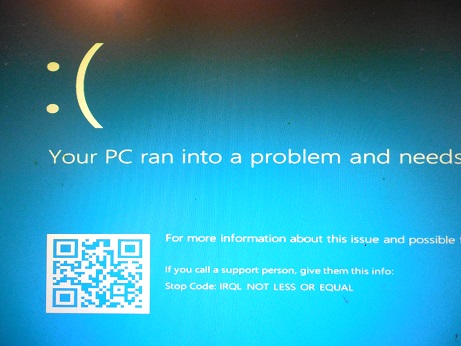
最初にトラブルが発生したときに対処せずに強引にPCを使い続けたことで、他の部品にも影響が出てしまった印象です…
以下の部品の故障が疑われましたので、1台目のパソコンを改造して3台目のパソコンを自作することにしました♪
- CPU
- マザーボード
- メモリ(これがトラブルの最初の原因だった可能性が高いというのが今回の結論です)
- SSD
★1台目の利用期間:4年3か月(2017年9月~2021年12月)
※インターネットやMIcrosoft Officeを使用しているだけでは特に動作が遅いと感じたことはなかったため、とても残念な結果です…
代替品の選定とトラブルシューティング
今回の3台目を自作するにあたって、1台目と2台目の過去の記録が役に立ちましたので、
- どのような理由で各部品の選定に至ったか
- 発生したトラブルに対してどのように考えて対応したか
を細かく記録に残すことにします!
1.CPU選定
- 2台目で利用した、AMD製のAPU(Accelerated Processing Unit、グラフィクスを搭載したCPUで型式の末尾に”G”がある)である、Ryzen 5 2400G の動作がとても良好で気に入っている。
→AMD製品サイト:https://www.amd.com/ja/products/apu/amd-ryzen-5-2400g - 同じものを導入しようとしたが、古い製品は当時購入したときもはるかに高額となってしまっているため、その時代で最もコストパフォーマンスの高いものを選ぶ必要がある。
- 後継機種であるRyzen 5 3400Gもすでに過去の製品となっており、2021年12月時点での現行機種のRyzen 5 5600Gも31,980円であり、シンプルパソコンの自作の上ではオーバースペックな高級品である。
- Ryzen 5 2400G相当のベンチマークでコストパフォーマンスに優れる、インテル® Core™ i3-10105の選定となった(ツクモネットショップで13,981円で購入)
→intel製品サイト:https://www.intel.co.jp/content/www/jp/ja/products/sku/201894/intel-core-i310105-processor-6m-cache-up-to-4-40-ghz/specifications.html
|
|
- 今回のインテル® Core™ i3-10105のベンチマークスコア:8803(Passmark)、平均5848(3DMark Night Raid ※10105のデータがないため、インテル® Core™ i3-10100とインテル® UHD グラフィックス 630の組み合わせのご参考)
→Passmark:https://www.cpubenchmark.net/cpu.php?cpu=Intel+Core+i3-10105+%40+3.70GHz&id=4259
→3DMark Night Raid:https://www.3dmark.com/search#advanced?test=nr%20P&cpuId=2630&gpuId=1162&gpuCount=0&deviceType=ALL&storageModel=ALL&memoryChannels=0&country=&scoreType=overallScore&hofMode=false&showInvalidResults=false&freeParams=&minGpuCoreClock=&maxGpuCoreClock=&minGpuMemClock=&maxGpuMemClock=&minCpuClock=&maxCpuClock= - 2台目のRyzen 5 2400Gのベンチマークスコア:8307(Passmark)、11533(3DMark Sky Diver ※内蔵Radeon™ RX Vega 11 Graphics)
→Passmark:https://www.cpubenchmark.net/cpu.php?cpu=AMD+Ryzen+5+PRO+2400G&id=3265
→3DMark Sky Diver:https://www.3dmark.com/sd/5123907
※3DMark Sky Diverは2021年1月に削除となったため、3DMark Night Raiの検索結果の平均値を今後は記録に残す。 - 1台目のインテル® Core™ i3-7100(Passmark:4359、3DMark Sky Diver:4353)と比べれば十分に性能は向上している。ゲームや大容量の動画の視聴の予定はないため、引き続きCPUに搭載されているグラフィクスを利用することで問題ないのであれば。今後はAMDのAPUよりもインテルの方がコストパフォーマンスがよさそうだ。
- CPUクーラーはCPUの付属品を利用。

2.マザーボード選定
- 第10世代 インテル® Core™ i3-10105に対応のソケットはLGA1200
- PCケースを使いまわす予定のため、サイズはMicro ATX
- 1台目のPCはVGAディスプレイのアナログ出力で不具合があったように思われるため、今回唯一、DVI-Dデジタル出力を装備していたASRock製のH510M-HDV/M.2の一択となった(楽天ビッグで8,981円で購入[楽天ポイント還元値引きを含まない])
ASRock製品サイト:https://www.asrock.com/mb/Intel/H510M-HDVM.2/index.jp.asp#Overview
|
|
- 2台目で動作が良好だったM.2 ソケット追加。起動ディスクとして NVMe SSD 対応。最大 Gen3 x4 (32 Gb/s)
- USB 3.2 Gen1×1 (5 Gb/s)ポート数増加。高速USBの利用予定はないため、これ以上の性能は必要ない。
- メモリのオーバークロック利用も考えていないため、B560とH510のチップセットの選択肢がある中でH510の選定とした。

3.メモリ
- 1台目のCrucial製のCT2K8G4DFD8213(DDR4-2133MHz-PC4-17000-8GB×2枚)を流用しようとしたところ、結論から言うと、MEMORY MANAGEMENTのブルースクリーンエラーがCPU・マザーボード交換後も再発。
- 2台目のCrucial製のW4U2666CM-8G(DDR4-2666MHz-PC4-21300-8GB×2枚)は今のところ問題なく動いている。
- 今回のH510M-HDV/M.2のマザーボードとしてはDDR4-2933-64GBまで対応しているが、DDR4-2933とDDR4-2800のラインアップがあまりない。
- 2021年12月時点でのメモリーの価格調査を行い、Crucial製のCT2K8G4DFRA266(DDR4-2666MHz-PC4-21300-8GB×2枚)を6,464円でAmazonで購入。
→Amazon販売サイト:https://www.amazon.co.jp/Crucial-16GB-2x8GB-%E3%83%87%E3%82%B9%E3%82%AF%E3%83%88%E3%83%83%E3%83%97%E3%83%A1%E3%83%A2%E3%83%AA-CT2K8G4DFRA266/dp/B08C4T5Q5B
|
|
- 楽天市場のJoshin webでは6,010円だったが、取り寄せ品で納期がかかったため断念。
- CPU・マザーボード・メモリ・SSD・HHDなどの電子部品は経年劣化が懸念されるため、極力発売日が新しいものから検索し、古いものを利用しないように意識した。
- 「Amazon.co.jp での取り扱い開始日」が2020/8/15であり、価格の面でもリーズナブルと判断して購入。
- メモリのメーカー良し悪しは分からないが、マザーボードで動作サポートしているメモリのメーカーを良しとすると、今回もCrucial製となった。Amazonで注文すれば数日で届いて簡単に交換もできるため、無理に高価なものは選ばずに、マザーボードで動作確認されているメーカーのものを安価に手配するのが良いと感じた。

4.補助記憶装置
- OSなどのシステムファイルを格納するためのSSDが故障した際に1TBや2TBのHDDを代わりに利用したが、パソコンの処理速度が著しく低下したのを実感した。特に、2TBのHDDを利用した際にはブルースクリーンエラーの頻度が、1TBのHDDを利用した時より多くなった印象を受けた。
- 3台目もSSDの速度を活かすために、「NVMe™ (PCIe Gen3 ×4) M.2(Type2280)インターフェース」を利用する。
- システムファイルを格納するための記憶装置は極力容量が小さなものが良いと考えていたが、256GBクラスと512GBクラスの製品の仕様を見たところ、容量によって読み出し/書き込みの処理能力が異なっていることに気が付く。
| 【256GBクラス】 MZ-V8V250B/IT |
【512GBクラス】 MZ-V8V500B/IT |
【1TBクラス】 MZ-V8V1T0B/IT |
|
|---|---|---|---|
| 読み出し | 最大2,900MB/s | 最大3,100MB/s | 最大3,500MB/s |
| 書き込み | 最大1,300MB/s | 最大2,600MB/s | 最大3,000MB/s |
| ランダム読み出し(QD32 Thread4) | 最大230,000IOPS | 最大400,000IOPS | 最大500,000IOPS |
| ランダム書き込み(QD32 Thread4) | 最大320,000IOPS | 最大470,000IOPS | 最大480,000IOPS |
| TBW | 150TB | 300TB | 600TB |
| 2021年12月コスト | 6,480円 | 6,780円 | 11,7743円 |
※表のデータは最終的に選定したSamsung SSD 980シリーズの製品サイトより抜粋。
https://www.itgm.co.jp/product/ssd-980.php#spec
- TBW(Total Byte Written)が容量に対して単純に比例しているのは、1つの記憶領域に対して書き込みできる回数が決まっているためと解釈できる。
- また、同じデータ量を扱うのであれば、容量が大きい製品の方が処理能力が高いことが読み取れる。これは、アクセス可能な記憶領域が多く存在している方が、並行して処理が行えるデータ量が増加するためと想像されるが、単純な比例関係ではなく、512GBクラスから1TBクラスへの格上げにおいては頭打ちになっているように読み取れる。
- コストパフォーマンスと処理能力のバランスの良さから512GBクラスのSamsong製のMZ-V8V500B/ITを選定(コジマ楽天市場店にて6,780円で購入)
|
|
- 2021年12月の時点での競合として、Western Digital製のWD Blue SN570シリーズがより低価格で、最大3,500MB/sの読み出しとなっていたが、読み出し以外はSamsung SSD 980シリーズの方がわずかに優れていたため今回の選定結果となった。
- 500MBもあれば日常の利用で困ることはないため、今回の3台目ではHDDを省いてM.2 SSDのみとしてみた。

5.その他PCパーツ
- PCケース(電源を含む)、ボトムファン、キーボード、ディスプレイは1台目のものを流用。
- ディスプレイはDVI-Dケーブルが必要なことを忘れていたため、近所のヤマダ電機で定価の1,780円で購入…
6.組み立て
- パソコンが壊れてしまったのは悲しいが、パソコンのパーツを買いそろえるのはやはり楽しい。
(上:1台目自作PCの主要構成部品、下:3代目自作PCの主要構成部品)

- 1台目のPCケースを利用するためにマザーボードを取り外し。


- 3台目の新しいマザーボードにCPUなどを組み込んでPCケースに取り付ける。
※本当は写真など撮っていないで手早く完了させるのが望ましい(笑)



- 付属のCPUクーラーにはすでにCPUグリスが塗られており、CPUグリスの評判はよろしくないが素直に利用することに。


- 付属のCPUクーラーは取り外しがとても簡単で安定感があり、自らねじ込んで固定するタイプのCPUクーラーより締め付けトルクが安定する点が良いと感じた。また、CPUクーラーを取り付けた状態でメモリの抜き差しができるサイズの方が都合が良いことに気が付く。
- 過去のデータの移動およびトラブルシューティング対応のためにHDDもとりあえず接続。シンプルPCはパーツが少ないので組み立てが本当に簡単である。


- ひとまずBIOS画面までは難なくたどり着き、搭載したPCパーツ類もしっかりと認識されていることが確認できた。BIOS画面のデザインは前回のMSI製のマザーボードより好みである。

7.トラブルシューティング
- USBメディアを利用し、Windows10をインストールしたところ、デスクトップまでたどり着いたところで以下の不具合に気が付く。
✖:HDMIとDVI-Dで2枚のディスプレイを接続しているが、画面の分割ができず同じ表示となり、解像度の調整もできない…
✖:インターネットに接続できない…
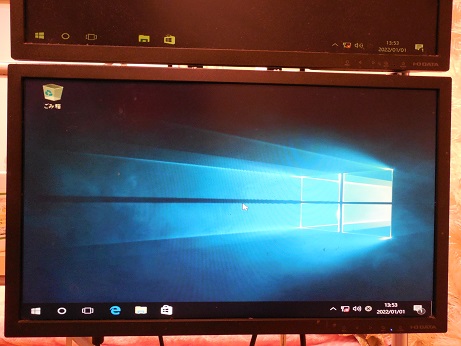
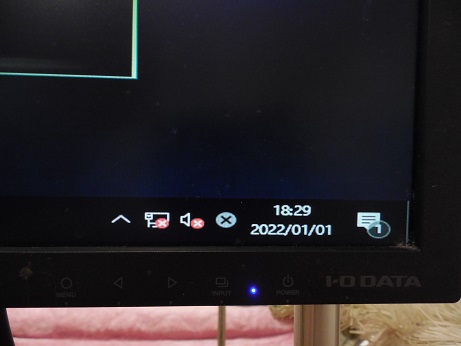
- ひとまず電源を落としBIOSに戻って設定を確認したが特にBIOSの設定内容により制限がかかっている様子ではなかった。
SSDにインストールされたWindows10でブートをかけようとしたところ、以下の不具合が発生。
✖:ASRockのロゴ画面から画面が切り替わらず、Windowsのオペレーティングシステム(OS)が一向に起動しない…

✖:電源をいったん全て切っても、接続ケーブルをいったん全て抜いても、改善されない…
✖:マザーボードのリセット端子を短絡してリセットしても改善されない…
✖:ASRock製のマザーボードで同様の症状がないかGoogle検索してみたところ、WindowsがレガシBIOSであることが疑われたがBIOSモードはUEFIであり、これが原因ではないと思われる…
✖:セキュアブートなどのBIOSの設定項目で疑わしいものはいろいろ試してみるも、改善されない…
✖:CPUやメモリ、SSDをいったん外して接続し直しても状況は変わらない…
✖:HDDでWindows10をインストールしてみた場合も、SSDで行った場合と結果は同じだった…
△:Windows10 USBメディアのリカバリー機能の内、「復元ポイントを使ってWindowsを復元」を選択すると、エラーになるが、Windowsが何とか起動する。
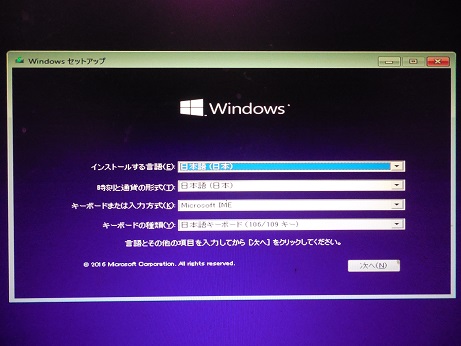
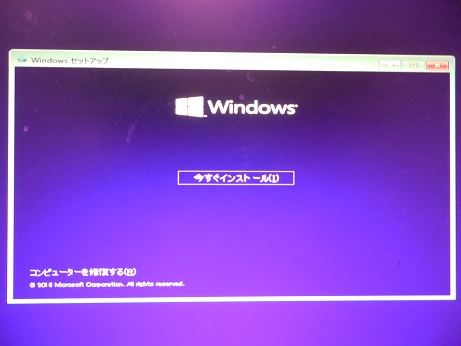
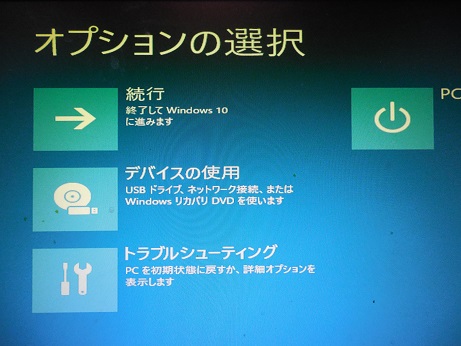
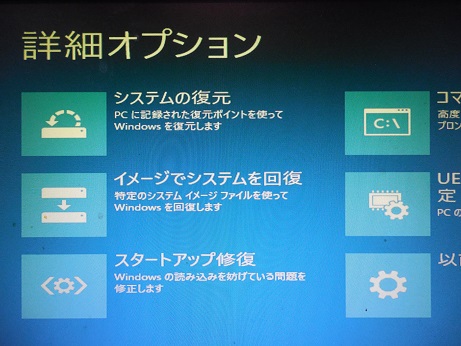
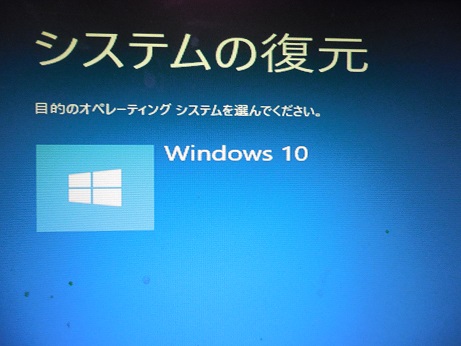
○:1つのSSDに2つのWindows10のOSをインストールしておくことで、ASRockのロゴ画面から進めるようになり、どちらのWindowsのOSで起動するか選択する画面となる。ここで利用するOSを選択すれば、Windowsが起動する。
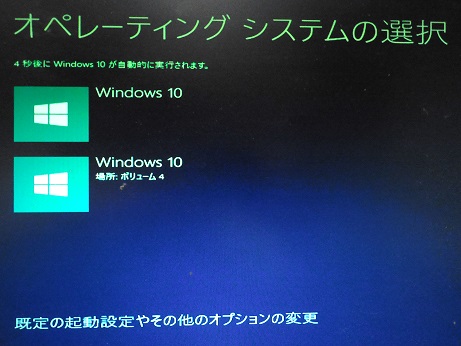
- インターネットの接続ができていないことが原因と考え、マザーボード付属のCD-ROMで各種ドライバをインストール。
○:インターネットの接続が可能となった。
○:CD-ROMで各種ドライバのインストールが行われる中で再起動が繰り返されたが、再起動ではWindows10がスタートできていることを確認。
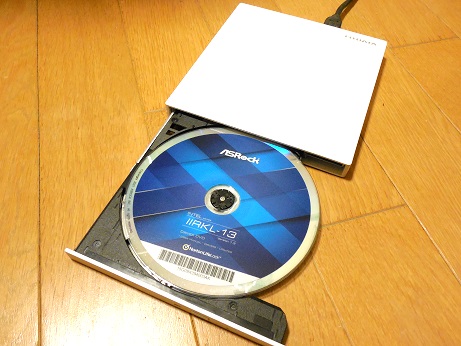
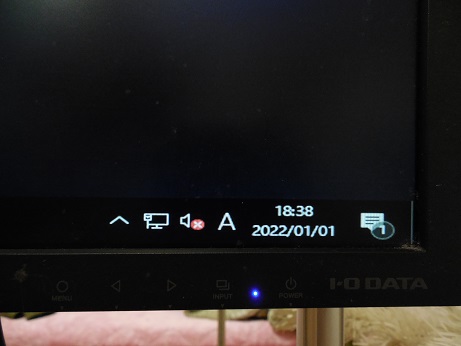
- ディスプレイの分割問題が改善されないので、Windowsのアップデートを行おうとしたところ、以下の不具合が発生。
✖:「設定」→「Windows Update」で更新プログラムのインストールを試みるも、途中でエラーが発生しWindows10のアップデートができない。
✖:「Windows 10 Update Assistant」をダウンロードしてインストールし、更新プログラムのインストールを試みるも、同様に途中でエラーが発生する。
○:流用予定だったメモリを新しいメモリに交換したところ、エラーが出なくなり更新が進むようになった。


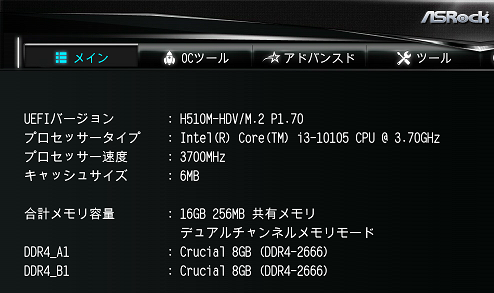
✖:「設定」→「Windows Update」で更新プログラムのインストールを試みると、「1607」→「1809」→・・・→「21H2」と何度も古いバージョンで更新・再起動を繰り返して時間がかかる。
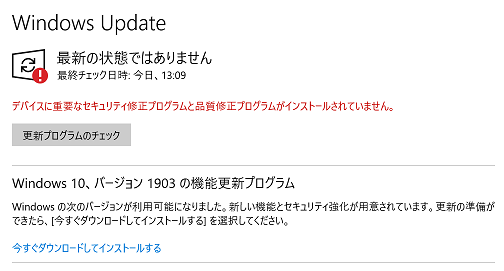
○:「Windows 10 Update Assistant」を活用してインストールすれば、「1607」→「21H2」といったように、最新のバージョンに一気にアップデートができる。
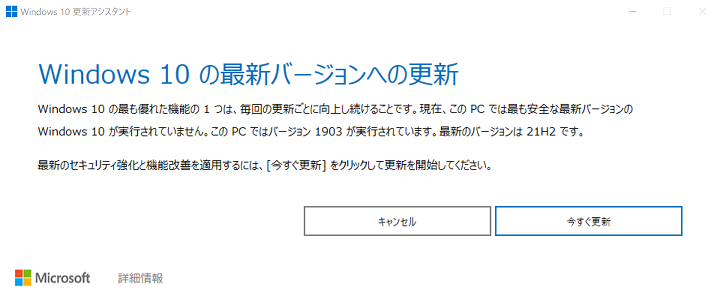
○:Windowsのアップデートにより、発生していたディスプレイの問題が解決された。
- アップデートにより【ASRockのロゴ画面からOSが起動しない問題】が解決されたか確認するために、ダミーのもう1つのOSを「システム構成」画面で削除し、電源を切ってから再度起動してみた。
○:ASRockのロゴ画面から無事にOSが起動した。
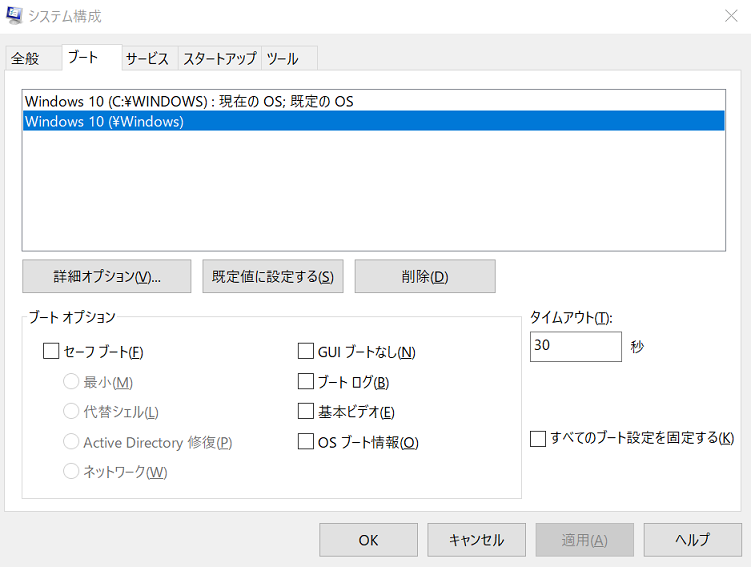
感想
トラブルシューティングで年末年始の休日がほとんど持ってかれてしまいました…
それでも最後は、シンプル&高速PCが無事に安価に更新できたので感動です!!!
<歴代PCの仕様比較>
| 仕様 | 【前々回】 1台目自作PC (かめ用) |
【前回】 2台目自作PC (つるさん用) |
【今回】 3代目自作PC (かめ用) |
|---|---|---|---|
| CPU | Core-i3-7100 →3.90GHz →コア数:2 →スレッド数:4 →Passmark:4359 Intel HD Graphics 630 →3DMark(Sky Diver):4353 →13,910円 |
Ryzen 5 2400G →3.90GHz →コア数:4 →スレッド数:8 →Passmark:8939 Radeon RX Vega 11 Graphics →3DMark(Sky Diver):11533 →19,980円 |
Core i3-10105 →3.70GHz (4.40GHz:インテル® ターボ・ブースト・テクノロジー 2.0動作時) →コア数:4 →スレッド数:8 →Passmark:8803 Intel UHD Graphics 630 →3DMark(Night Raid):平均5848 →13,981円 |
| メモリ | 2×8GB Dual DDR4-2133- PC4-17000 →14,900円 |
2×8GB Dual DDR4-2666- PC4-21300 →9,730円 |
2×8GB Dual DDR4-2666- PC4-21300 →6,464円 |
| ストレージ | SSD:250GB →SATA3.0 (6Gb/s) →11,551円 HDD:1TB |
SSD:256GB →M.2 PCIe3×4 (32Gb/s) →5,367円 HDD:2TB |
SSD:500GB →M.2 PCIe3×4 (32Gb/s) →6,780円 |
| ディスプレイ | 20.7型×2台(HDMI/VGA) | 31.5型(HDMI) | 20.7型×2台(HDMI/DVI-D) |
| OS | Windows 10 | Windows 10 | Windows 10 |
| Office | 2016年 | 2019年 | 2019年 |
| コスト※ | 99,000円 | 86,523円 | 35,434円 |
| 導入 | 2017年9月 | 2019年6月 | 2021年12月 |
※コストは、ポイント還元分を差し引いた購入コストとなります。
1台目の自作PCを検討していたころから、世間ではよりハイスペックなCore i5/i7/i9 CPUが注目を集めていますが、インターネット検索やMicrosoft Officeのみの利用であれば、
Core i3で十分すぎるほどの性能を発揮できますね♪
しかも今回のCPUは、【インテル® ターボ・ブースト・テクノロジー】の機能が追加されており、軽いワークロードの処理時に CPU はベース・クロック速度(今回は3.70GHz)で実行され、重いワークロードでは高いクロック速度(4.40GHz)にジャンプするようです!
→インテルの紹介サイトリンク:https://www.intel.co.jp/content/www/jp/ja/gaming/resources/turbo-boost.html
シンプルPCの自作でも省エネに貢献できていると見なして、とりあえずSDGsの取り組みとしておきます♪


インテルさん、これからも製品開発よろしくお願い致します!
また、今回のトラブルは【メモリの故障】が発端となった可能性が高いですが、その発生原因は以下の通りと考察します。
- 1台目の自作PCの時に、自作が初めてということもあり、マザーボードへのメモリの差し込みが甘く、何度も抜き差ししたことで、接触部分の導体が物理的に削られてしまった。
- 夏場は部品が膨張して接触不良にならないが、冬場は縮小して接触部の抵抗値が上昇したことで部分的な回路異常が発生し、正常に動作しない領域が発生した。
- 取り外した後に確認すると、接触部分の導体が削られていることや一部の部品の変色が確認された。


メモリの流用は今後はやめておくことにします!!
結論
-
同じWindows10であっても、バージョンの古いインストールUPSを利用すると、最新バージョンで設計されたマザーボードでOSが起動(ブート)できなくなる可能性がある。
→今回はWindows10のOSを複数インストールすることで認識されるようになったため、インターネット経由による最新バージョンへのアップデートにより起動が可能となった。 -
CPUとマザーボードを更新するときは、メモリとSSDも一緒に更新すべし!
-
シンプル自作PCは、PCケースやディスプレイなどのPC周辺部品の流用により、更新時のコストメリットが大きい。
-
インターネット検索とMicrosoft Officeの利用のみであれば、2021年12月時点での1台目の自作PCのスペックで十分であった。
(①Passmark:4359、②3DMark(Sky Diver):4353、③DDR4-2133-8GB×2、④SSD 256GB SATA6Gb/s)
※将来裕度を持たせた今回の3台目がいつまで通用するかは、今後の検証となる。
続編
もう一台の自作PCも故障してしまいましたので、楽しく(?)更新検討を行っています♪


![[商品価格に関しましては、リンクが作成された時点と現時点で情報が変更されている場合がございます。] [商品価格に関しましては、リンクが作成された時点と現時点で情報が変更されている場合がございます。]](https://hbb.afl.rakuten.co.jp/hgb/230b85dd.3a0d0893.230b85de.9ff3dcfb/?me_id=1248715&item_id=10073851&pc=https%3A%2F%2Fthumbnail.image.rakuten.co.jp%2F%400_mall%2Fbestdo-rk-shop%2Fcabinet%2Fcpu%2F0735858477178-1.jpg%3F_ex%3D300x300&s=300x300&t=picttext)

![[商品価格に関しましては、リンクが作成された時点と現時点で情報が変更されている場合がございます。] [商品価格に関しましては、リンクが作成された時点と現時点で情報が変更されている場合がございます。]](https://hbb.afl.rakuten.co.jp/hgb/1eb46714.f1752883.1eb46715.c6853486/?me_id=1269553&item_id=13519128&pc=https%3A%2F%2Fthumbnail.image.rakuten.co.jp%2F%400_mall%2Fbiccamera%2Fcabinet%2Fproduct%2F6504%2F00000009182125_a01.jpg%3F_ex%3D300x300&s=300x300&t=picttext)
![[商品価格に関しましては、リンクが作成された時点と現時点で情報が変更されている場合がございます。] [商品価格に関しましては、リンクが作成された時点と現時点で情報が変更されている場合がございます。]](https://hbb.afl.rakuten.co.jp/hgb/1b6bb341.4a579f98.1b6bb342.bf2cfde1/?me_id=1206032&item_id=13295279&pc=https%3A%2F%2Fthumbnail.image.rakuten.co.jp%2F%400_mall%2Fjism%2Fcabinet%2F1635%2F0649528903518.jpg%3F_ex%3D300x300&s=300x300&t=picttext)
![[商品価格に関しましては、リンクが作成された時点と現時点で情報が変更されている場合がございます。] [商品価格に関しましては、リンクが作成された時点と現時点で情報が変更されている場合がございます。]](https://hbb.afl.rakuten.co.jp/hgb/1e4339a6.0bac89e1.1e4339a7.4d7d0949/?me_id=1270903&item_id=10898105&pc=https%3A%2F%2Fthumbnail.image.rakuten.co.jp%2F%400_mall%2Fr-kojima%2Fcabinet%2Fn0000000048%2F4560441096933_4.jpg%3F_ex%3D300x300&s=300x300&t=picttext)
